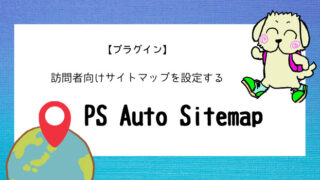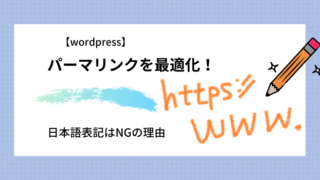SearchConsole(サーチコンソール)とは、以前はウェブマスターツールと呼ばれていたGoogleのサービス。
この SearchConsole に自分のサイトを登録すると、クローラーを自分のサイトに呼んでINDEXを早めることが出来るんです。
目次
サーチコンソールとは
サーチコンソールは、クローラーのインデックスを早めるだけが役目ではありません。
- 「Webサイトの状態を確認する」
- 「ユーザーがページに訪れる前の検索エンジンの状況」
を分析するツールでもあります。
- どんなキーワードで検索されてきたか
- 検索順位
- サイトが検索順位に表示されているか
- サイトマップへ送られているか
- スマホから見やすいか
- サイトのコンテンツの品質 など
サイトを分析したり改善していくのに、とても役に立つよ!
SearchConsole にサイトを登録する
まずは、 SearchConsole のサイトに飛びましょう( `ー´)ノ
SearchConsole飛んだら、開始ボタンをクリックして下さい。
初めて登録する方は、この画面が出てくると思います。
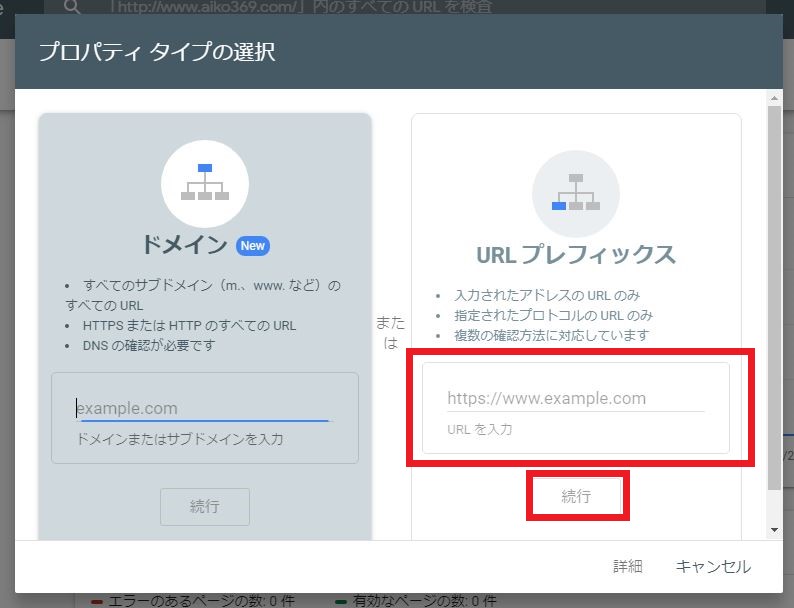
サイトを作るのは2つ目以降という方はこの画面は出てきません。
そんな方はここからスタート。
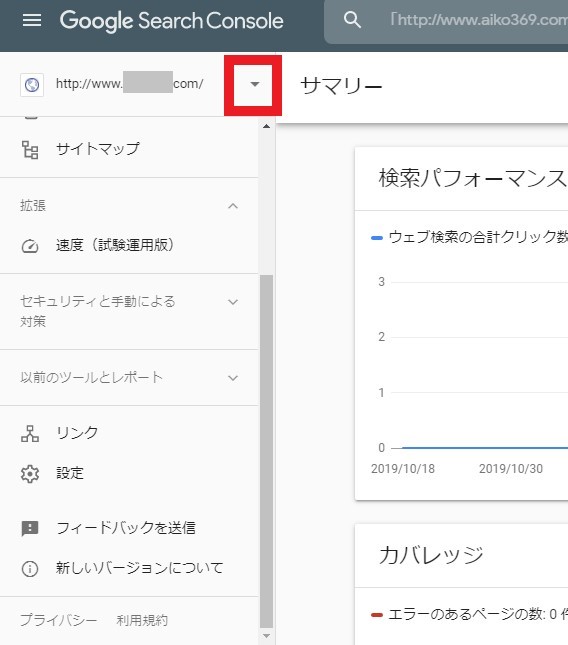
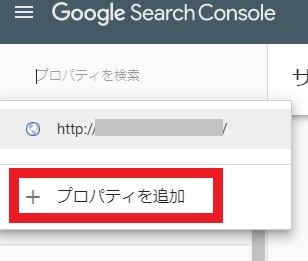
新しく登録したいサイトのURLを追加しましょう。
そうするとこの画面に合流します。
今回登録したいサイトのURLを入力し、「続行」をクリック。
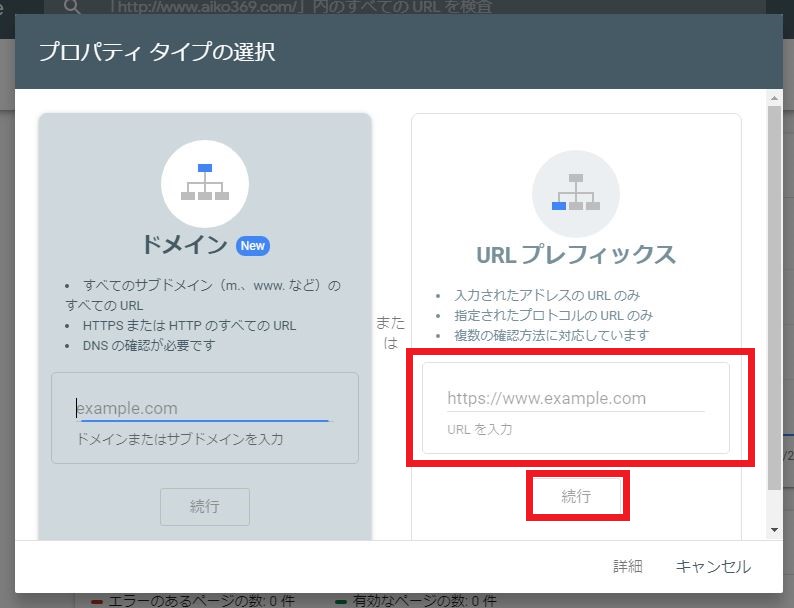
いくつもの確認方法の中で、「HTMLタグ」というのが一番簡単でおススメです。
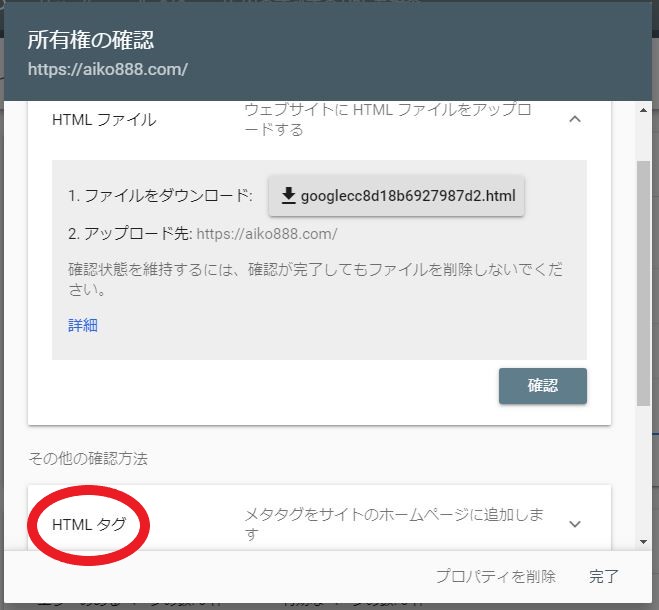
HTMLタグの下マークをクリック。
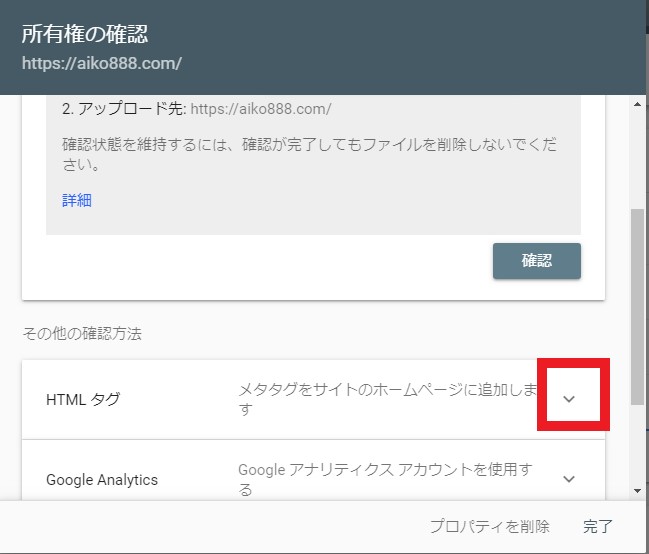
「コピー」をクリックして、コードをコピーします。
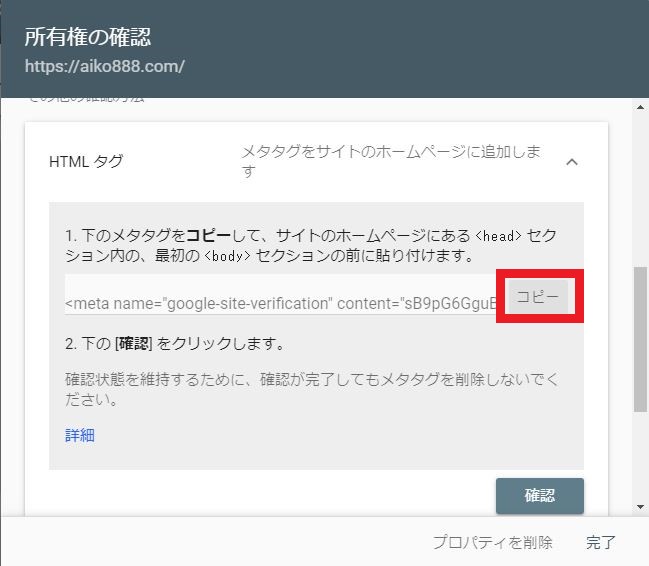
この画面はそのままにしておいて、別の画面で、自分のワードプレスのサイトの管理画面を開きます。
ここからは、テーマによってやり方が違います。
私はJINというテーマを使っているので、JINで解説していきますね。
「HTMLタグ設定」を開き、先ほどコピーしたコードを赤枠のところに貼り付けてください!
貼り付けるところは 【head内】のほうですよ!
できたら「変更を保存」をクリック。
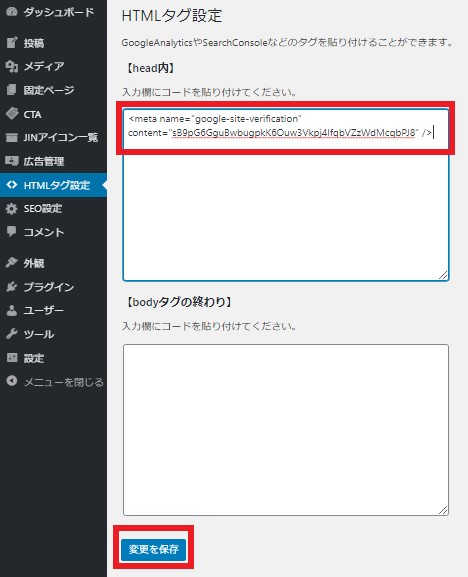
保存できたら Search Console の設定画面に戻って「完了」をクリックしましょう。
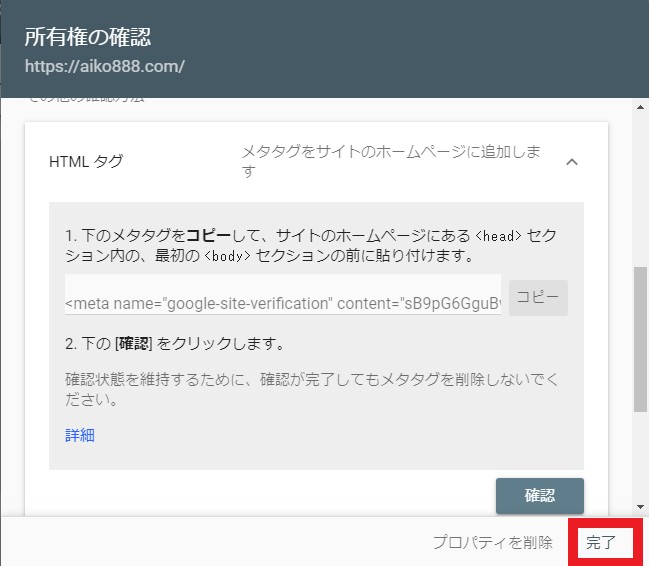
この画面が表示されたら完了です!
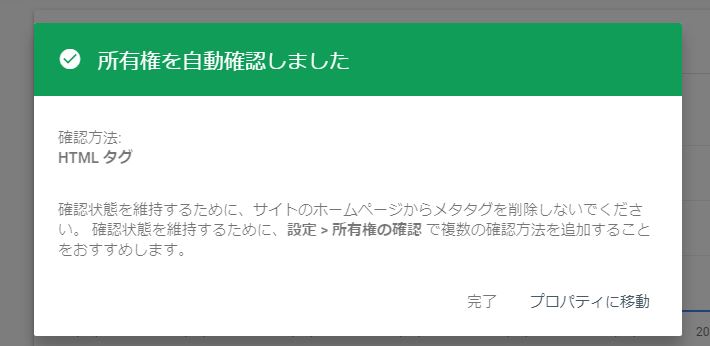
この画面の「完了」をクリックしたら、 Search Console の設定が完了し使えるようになります。
データ処理するのに1日ほどかかるようです。
しばらくしてからサーチコンソールを開いてみて、設定できているか確認してくださいね。
SearchConsole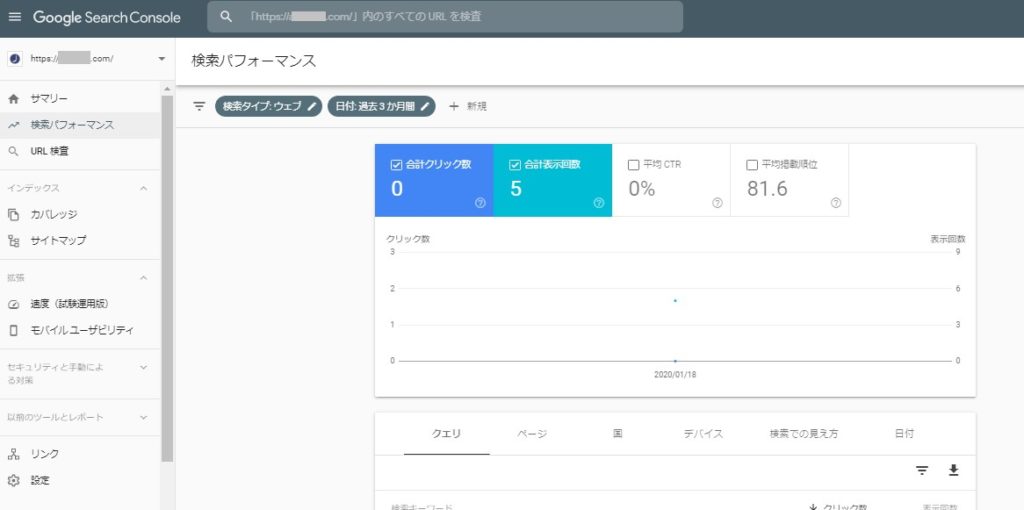
\ 分からないところがあった方は、こちらから!/